 2022-02-04 19:55:09
2022-02-04 19:55:09

pdf编辑器剪切工具如何使用,福昕高级PDF编辑器这些操作你看懂了吗?在日常的文档编辑中,我们常常会遇到这样的问题:pdf编辑器剪切工具如何使用?有非常多的职场新人和办公小白不知道该怎么使用pdf编辑器里的剪切工具,而且他们使用的软件参差不齐,大部分软件功能都有缺失,非常不利于职场新人进行日常的办公。那么,小编推荐的软件是哪个呢?没错,就是福昕高级PDF编辑器,这款软件剪切功能一应俱全,更重要的是它非常适合新手来操作。
福昕高级PDF编辑器:一款专业的、功能强大的PDF文档创建和管理工具
该软件具备功能强大,体积小巧,操作简单等优点。软件可以为用户提供最全面的PDF文档创建与管理服务,拥有着一套非常完整的PDF文档管理方案,它可以帮助用户实现对PDF文本的字体大小,字体颜色,字体样式以及字体的特殊效果进行编辑处理。且还能对PDF图像进行压缩,消除多余的PDF对象数据。全新的11版本中为用户带来了更多的新功能以及新的界面改进,现在的操作界面变得更加的简洁,具体体现在软件工具的分类方面,所有的工具都按照功能进行了分类处理,让你可以更简单直观的了解到每个工具的作用,更好的上手软件,间接的提高了工作的效率和质量。新推出的高级编辑功能,可以实现对PDF文件中的图像进行渐变效果处理,达到更好的PDF文件展示效果。

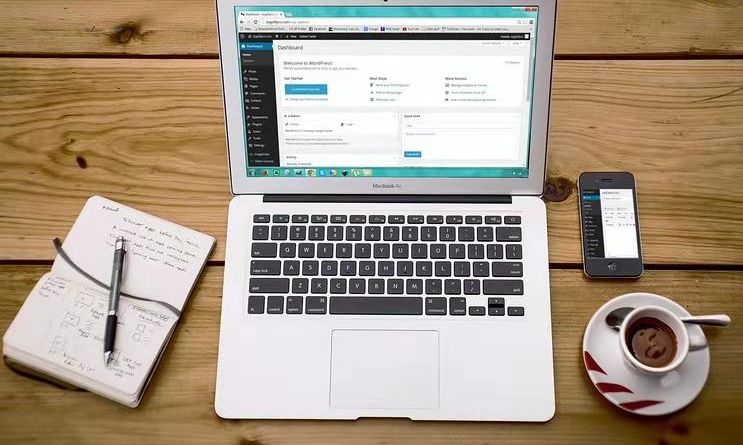
pdf编辑器剪切工具如何使用
在福昕高级PDF编辑器中pdf编辑器剪切工具如何使用
1、在福昕高级PDF编辑器中打开需要处理的PDF文档
2、在顶部工具栏点击切换到到“页面管理”,然后点击“裁剪页面”按钮
3、然后在PDF页面中选择合适的线框
4、在线框处双击就会弹出”设置页面尺寸“的对话窗口,在窗口中可以设置比例、尺寸以及适用的页面范围,都设置好之后点击“确定”按钮
5、确认实际效果,如果满意的话,别忘记点击福昕PDF编辑器左上角的“保存”按钮进行保存。
上面是如何使用福昕高级PDF编辑器裁剪PDF页面的方法。如果要裁剪PDF页面,可以遵循上述方法。


pdf编辑器剪切工具如何使用
福昕高级PDF编辑器软件亮点
PDF编辑器 – 在PDF中进行文档更新,解决pdf编辑器剪切工具如何使用的问题
随着时间推移、事物发展,文档也需要不断更新。福昕高级PDF编辑器的强大实用的编辑功能,可以很好地满足文档作者对PDF文档的修改更新需求。
段落编辑,文本可在多个段落、多栏、多个页面中自动重排。
通过移动文本块、更改文本块大小或对齐文本,调整文档布局。
支持添加图章、水印、页眉、页脚、贝茨数等,制作专业的PDF文档。
以上内容就是小编对于pdf编辑器剪切工具如何使用这个问题的一点参考建议,希望遇到类似问题的小伙伴们可以试试,看看小编的方法管用不管用,也帮小编与验证一下,看看这款软件是不是真的那么有效。最后,希望大家都能提高自己的工作效率。




